Trong quá trình sử dụng internet để truy cập vào những website, chắc hẳn đã có lúc bạn gặp phải tình huống không thể copy nội dung hoặc ảnh từ website đó. Vậy làm thế nào để có thể copy nội dung trang web? Nếu bạn cũng đang tìm hiểu về vấn đề này thì đừng bỏ qua những cách copy văn bản trên web chống copy “một phát ăn ngay” trong bài viết dưới đây của Doithuongpro nhé!
Mục Lục Bài Viết
3 Cách copy trang web không cho copy trên Chrome
Cách copy trên web không cho copy tưởng chừng là một việc vô cùng khó khăn, nhưng thực tế nó lại rất đơn giản nếu bạn biết sử dụng 3 cách sau đây:
Cách 1: Cài add-on All Copy để copy trang không cho copy
Bước 1: Trước hết, bạn cần tải Enable Copy về máy theo link bên dưới.
- Link tải:
https://chrome.google.com/webstore/detail/enable-copy/lmnganadkecefnhncokdlaohlkneihio
Bước 2: Bạn tiến hành cài đặt Enable Copy cho Chrome => truy cập website không cho phép sao chép nội dung.
Bước 3: Nếu biểu tượng của add-on chưa chuyển sang màu đen, bạn nhấn chuột vào biểu tượng của Enable Copy trên trình duyệt để kích hoạt add-on.
Bước 4: Lúc này, bạn có thể thoải mái copy những nội dung mà mình muốn. Bạn có thể bôi đen, Ctrl + C hoặc bôi đen, chuột phải => copy như bình thường.
Cách 2: Cách copy text trên web bằng tính năng in
Để thực hiện theo cách này, bạn thực hiện theo những thao tác sau:
Bước 1: Bạn mở trang web muốn copy => nhấn tổ hợp phím Ctrl + P hoặc dấu 3 chấm dọc ở góc trên bên phải => chọn Print.
Bước 2: Khi đó, trình duyệt sẽ cho phép bạn xem trước trang web muốn in. Bạn chỉ cần chọn đoạn muốn sao chép => bôi đen => nhấn Ctrl + C => dán vào chỗ cần là xong.

Cách 3: Tắt JavaScript
Nếu bạn ngại việc cài add – on trên trình duyệt thì có thể áp dụng cách tắt tính năng hỗ trợ JavaScript trên trình duyệt. Thế nhưng, cách này chỉ dùng được khi trang web sử dụng đoạn mã Java để ngăn chặn sao chép. Theo đó, các mã Java khác cũng sẽ bị chặn, gây ảnh hưởng đến trải nghiệm duyệt web của bạn. Điều này có thể khắc phục bằng cách chỉ tắt tính năng khi cần sao chép. Sau khi bạn copy xong thì lại bật nó lên.
Bước 1: Bạn mở trình duyệt Google Chrome => click vào dấu ⋮ ở góc bên trên bên phải => chọn Cài đặt.
Bước 2: Bạn chọn Hiển thị cài đặt nâng cao ở phía cuối.
Bước 3: Tìm đến mục Bảo mật và Riêng tư => chọn Cài đặt nội dung.
Bước 4: Tại mục JavaScript, bạt gạt điều khiển ở bên phải để nó biến thành màu xám, chặn không cho các trang web chạy JavaScript.
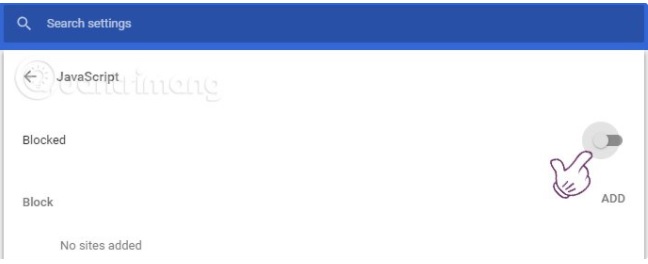
Ở những phiên bản Chrome cũ hơn, bạn sẽ không thấy gạt điều. Thay vào đó sẽ là tùy chọn Không cho phép bất kỳ trang web nào chạy JavaScript, bạn chọn tùy chọn này => ấn Hoàn tất.
Chú ý: Sau khi copy được nội dung bạn cần thì hãy bật lại JavaScript nhé.
Cách copy web không cho copy trên Cốc Cốc bằng allowcopy.com
Ngoài những cách trên, bạn cũng có thể truy cập vào website allowcopy.com => copy và dán link của trang web có nội dung bạn muốn copy vào khung URL => ấn nhấn Submit. Khi đó, Allowcopy sẽ mở ra một trang mới với nội dung của trang web bạn dán vào nhưng vẫn có thể sao chép bình thường. Có thể thấy cách này khá nhanh gọn và tiện lợi đúng không nào?
Cách copy văn bản trên web chống copy trên Mozilla Firefox
Cách copy văn bản trên web chống copy trên Mozilla Firefox sẽ được thực hiện với 3 bước đơn giản dưới đây:
Bước 1: Mở Mozilla FireFox
Đầu tiên, bạn mở trình duyệt Mozilla Firefox => nhập about:config vào thanh địa chỉ của Firefox. Khi có cảnh báo, bạn hãy chọn Tôi sẽ cẩn thận. Tôi hứa!
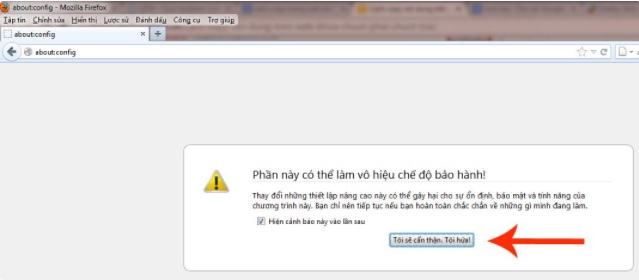
Bước 2: Nhập javascript.enabled vào ô Tìm kiếm
Tiếp đến, bạn nhập javascript.enabled vào ô Tìm kiếm.

Bước 3: Chọn tắt JavaScript
Giá trị mặc định là true (bật JavaScript), bạn click chuột phải vào javascript.enabled => chọn Bật/tắt để tắt JavaScript.
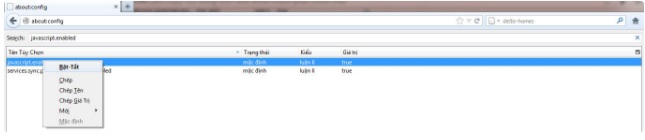
Bài viết trên đây, Doithuongpro đã hướng dẫn bạn cách copy văn bản trên web chống copy siêu đơn giản và nhanh chóng trong vòng một nốt nhạc. Hy vọng, những thông tin này sẽ giúp ích nhiều cho bạn. Chúc bạn thành công!


